実行している場合、ディスク容量は非常に重要ですディスク容量が不足している場合は、不要なファイル、プログラム、および機能を削除して、容量を消費しないようにすることが重要です。サードパーティのツールを使用せずにWindows 7のスペースを解放する一般的な方法をいくつか紹介します。
ディスククリーンアップを実行する
これは、十分な空きディスク領域を確保するために最初にすべきことです。ドライブを右クリックして、 物性 ヒット ディスクのクリーンアップ ボタン、これで多くのスペースを解放します方法は、Windowsが一時的な場所に保存されている多くのファイルを削除するためです。 Firefoxユーザーですか? Disk Clean Utilityで[Firefoxキャッシュのクリア]オプションを追加してみてください。

不要なプログラムを削除する
インストールされているプログラムをご覧ください。リストに不要になったものや必要に応じて機能しないものが多数ある場合があります。そのようなプログラムは削除してください。
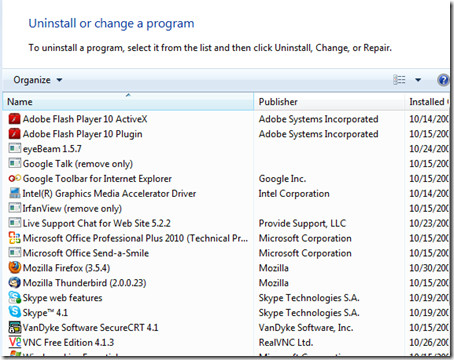
ページファイルを無効にする
ページファイルは、仮想メモリ、およびページファイルが有効になっている場合は、ディスク領域の一部が消費されています。したがって、ハードドライブがあまりない場合、またはディスク領域が不足している場合は、ページファイルを無効にすることをお勧めします。
ページファイルを無効にするには、右クリックします コンピューター 選んで 物性、次に選択 高度なシステム設定、 システムプロパティ ダイアログボックスが表示されます。ロードされたら、 設定 ボタン。

の中に パフォーマンスオプション ダイアログボックスで、 高度な タブをクリックして 変化する [仮想メモリ]オプションの下のボタン。

今では 仮想メモリ ダイアログボックスで、チェックを外します すべてのドライブのページングファイルサイズを自動的に管理する オプション、および選択 ページなし オプション。

システムの復元を無効にする
システムの復元は、非常に便利な機能ですWindows、しかし、それはあなたのシステム設定とインストールされたプログラムに従っていくらかのスペースを消費します。ディスク容量が少ないシステムでは、この機能を無効にしておくことをお勧めします。システムの復元の無効化に関する詳細については、こちらをご覧ください。
Hibernateを無効にする
Windows 7では、Hibernate機能はデフォルトで有効になっています。シャットダウンオプションで見つけることができます。

休止状態が有効になっている場合は、システムに存在するHiberfil.syファイルは、最大1GBまでの多くのスペースを消費します。したがって、Windows Hibernate機能を使用していない場合は、常に無効にすることをお勧めします。休止状態を無効にする最も簡単な方法は、コマンドプロンプトを開き、次のコマンドを実行することです。
powercfg -hオフ


不要なWindows機能を削除する
Microsoftはデフォルトでいくつかの機能をインストールします。 ただし、平均的なコンピューターユーザーであれば、ほとんどの追加機能を必要としない可能性が高くなります。不要なコンポーネントを無効にして、大量のディスク容量を節約できます。
以下のスクリーンショットでは、ゲームとInternet Explorer 8の両方が無効になっており、ディスク容量を節約し、コンピューターを高速化しています。詳細については、こちらをご覧ください。
それだけです、私たちはいくつかの一般的な方法をリストしましたWindows 7コンピューターのディスク領域を解放します。これらのヒントは、Windows Vistaにも当てはまります。他の方法を知っている場合は、気軽に共有してください。楽しい!
編集者のメモ: システムの復元を無効にすることはお勧めしません両方がシステムにとって重要であるため、ページファイル。ただし、他の4つの手順に従ってディスク領域を解放できます。システムの復元とページファイルを無効にするのは、ディスク領域を解放する必要がある緊急のユーザーのみですが、後で両方を有効にする必要があります。













コメント